20 świetnych przykładów projektowania prezentacji PowerPoint [+ szablony]
Opublikowany: 2022-12-09Jeśli chodzi o projektowanie prezentacji w programie PowerPoint, nie brakuje możliwości, z których można skorzystać.

Chociaż cały ten wybór — kolory, formaty, elementy wizualne, czcionki — może wydawać się wyzwalający, ważne jest, aby zachować ostrożność przy wyborze, ponieważ nie wszystkie kombinacje projektów dają sukces. Nie twierdzimy, że istnieje jeden właściwy sposób zaprojektowania następnej prezentacji PowerPoint, ale mówimy, że istnieją projekty, które mają większy sens niż inne.
W tym poście na blogu dowiesz się, jak stworzyć niesamowitą talię programu PowerPoint, a następnie zobaczysz prawdziwe prezentacje, które prezentują ją dokładnie na swój własny sposób.
![→ Bezpłatne pobieranie: 10 szablonów prezentacji PowerPoint [Dostęp teraz]](/uploads/article/16378/gYIODOaLSyfkTZ6L.png)
Co składa się na dobrą prezentację PowerPoint?
Wspaniała prezentacja programu PowerPoint przedstawia zwięźle sedno sprawy, wykorzystując projekt, który opiera się na tej kwestii i nie umniejsza jej znaczenia. Następujące aspekty składają się na świetną prezentację PowerPoint:
1. Minimalne animacje i przejścia
Wierz lub nie, ale animacje i przejścia mogą zepsuć prezentację PowerPoint. Czemu? Cóż, odwracają uwagę od projektu, nad którym tak ciężko pracowałeś — i od treści.
Dobra prezentacja PowerPoint pozwala skupić się na argumentacji, ograniczając animacje i przejścia do minimum. To powiedziawszy, nie musisz ich wszystkich eliminować. Możesz ich używać ze smakiem i oszczędnie, aby podkreślić punkt lub zwrócić uwagę na określoną część obrazu.
2. Spójna paleta kolorów
Podczas tworzenia następnej prezentacji PowerPoint warto przejrzeć teorię kolorów. Spójna paleta kolorów wykorzystuje uzupełniające się i analogiczne kolory, aby przyciągnąć uwagę publiczności, podkreślić pewne aspekty i zmniejszyć nacisk na fragmenty informacji, których publiczność może nie potrzebować w określonym momencie.
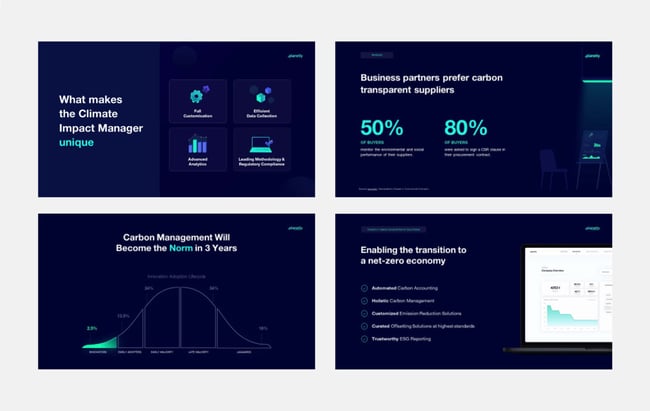
3. Wizualizacje kontekstowe
Obraz mówi więcej niż słowa. Udowodniono, że ludzki mózg jest przystosowany do przetwarzania obrazów znacznie szybciej niż słów. Skorzystaj z tego, dołączając wykresy, zdjęcia i ilustracje, które pomogą Ci rozwinąć Twój punkt widzenia, jednocześnie utrzymując zainteresowanie odbiorców.
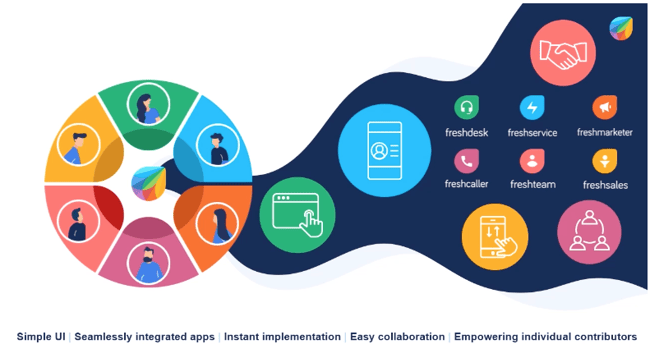
Upewnij się, że kontekstualizujesz te wizualizacje, wyjaśniając ustnie, dlaczego ten obraz się tam znajduje. W przeciwnym razie będzie to rozpraszać publiczność i może potencjalnie powodować więcej pytań niż odpowiedzi.
Pomysły na projekt PowerPointa
Nie jesteśmy w stanie powiedzieć Ci, jakie pomysły projektowe powinieneś zastosować w następnym programie PowerPoint, ponieważ nie wiemy, jaki jest cel Twojej prezentacji. Na szczęście nowe wersje programu PowerPoint podpowiadają Ci pomysły na podstawie prezentowanych treści. Pomoże Ci to nadążać za najnowszymi trendami w projektowaniu prezentacji.
W programie PowerPoint 2016 i nowszych wersjach program PowerPoint jest wypełniony ciekawymi wzorcowymi projektami, od których możesz zacząć. Aby znaleźć te sugestie, otwórz program PowerPoint i kliknij kartę „Projekt” na górnym pasku nawigacyjnym. Następnie po prawej stronie zobaczysz następujące opcje:
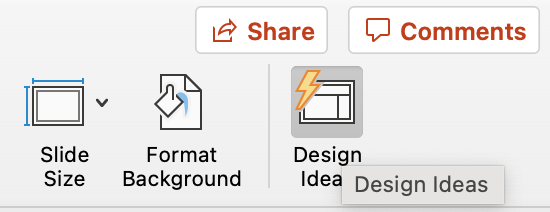
Kliknij opcję „Pomysły na projekt” na tej karcie Projekt, jak pokazano na powyższym zrzucie ekranu. Ta ikona pokaże pionową listę interesujących układów slajdów na podstawie tego, co już zawiera Twoje slajdy.
Nie masz jeszcze żadnych treści na slajdach? Możesz łatwo przetasować tę pionową listę pomysłów na projekty slajdów, klikając różne motywy w karuzeli kolorów po lewej stronie ikony Pomysły na projekty, jak pokazano poniżej:
 Podczas przeglądania i wybierania motywów pokazanych powyżej panel Pomysły projektowe po prawej stronie zinterpretuje je i wymyśli układy. Poniżej zamieściliśmy niektóre z naszych ulubionych.
Podczas przeglądania i wybierania motywów pokazanych powyżej panel Pomysły projektowe po prawej stronie zinterpretuje je i wymyśli układy. Poniżej zamieściliśmy niektóre z naszych ulubionych.
Jeśli jesteś ciekawy, użyliśmy Avenir jako czcionki w poniższych pomysłach na projekty PowerPoint.
Atlas (motyw)
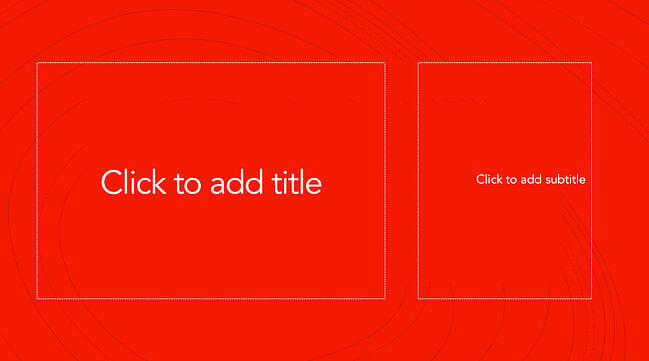 Poruszasz bardziej kreatywny temat dla młodszej lub bardziej energicznej publiczności? Czy w imieniu programu PowerPoint możemy zasugerować powyższy projekt slajdu na okładkę? Żywe czerwone tło i zabawne linie przypadną do gustu publiczności.
Poruszasz bardziej kreatywny temat dla młodszej lub bardziej energicznej publiczności? Czy w imieniu programu PowerPoint możemy zasugerować powyższy projekt slajdu na okładkę? Żywe czerwone tło i zabawne linie przypadną do gustu publiczności.
Madison (motyw)
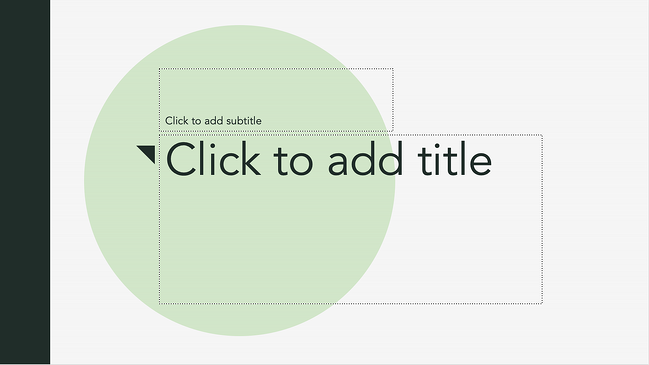 Ten projekt nie ma intensywności pierwszego slajdu na tej liście, ale zachowuje poczucie nieformalności, z którego korzystają wszystkie prezentacje programu PowerPoint.
Ten projekt nie ma intensywności pierwszego slajdu na tej liście, ale zachowuje poczucie nieformalności, z którego korzystają wszystkie prezentacje programu PowerPoint.
Paczka (motyw)
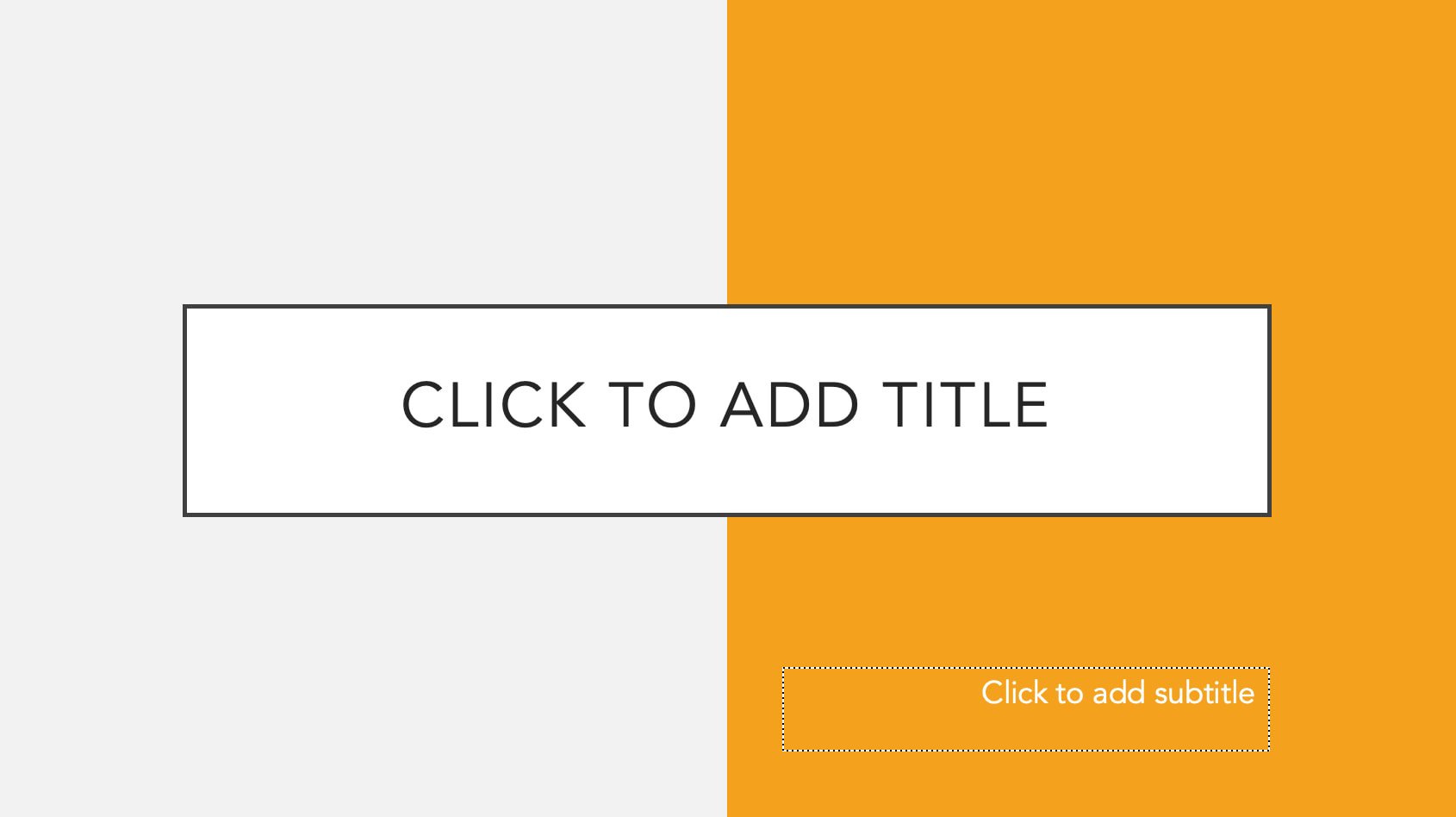 Bloki kolorów w powyższym projekcie nadają widzom zabawny, ale relaksujący ton.
Bloki kolorów w powyższym projekcie nadają widzom zabawny, ale relaksujący ton.
Przytnij (motyw)
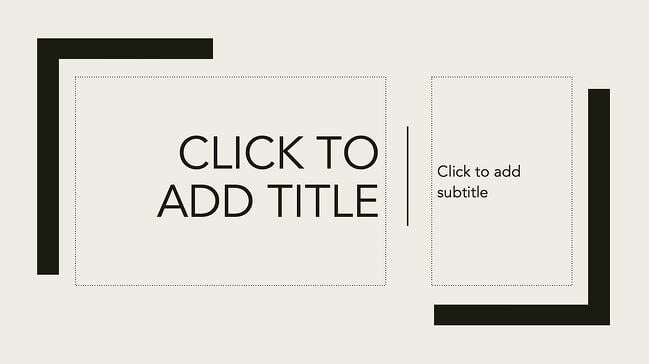 Ten pomysł na projekt programu PowerPoint wykorzystuje elementy graficzne, takie jak linie i paski, aby nadać slajdom strukturę, kontrast i nowoczesny styl.
Ten pomysł na projekt programu PowerPoint wykorzystuje elementy graficzne, takie jak linie i paski, aby nadać slajdom strukturę, kontrast i nowoczesny styl.
Odznaka (motyw)
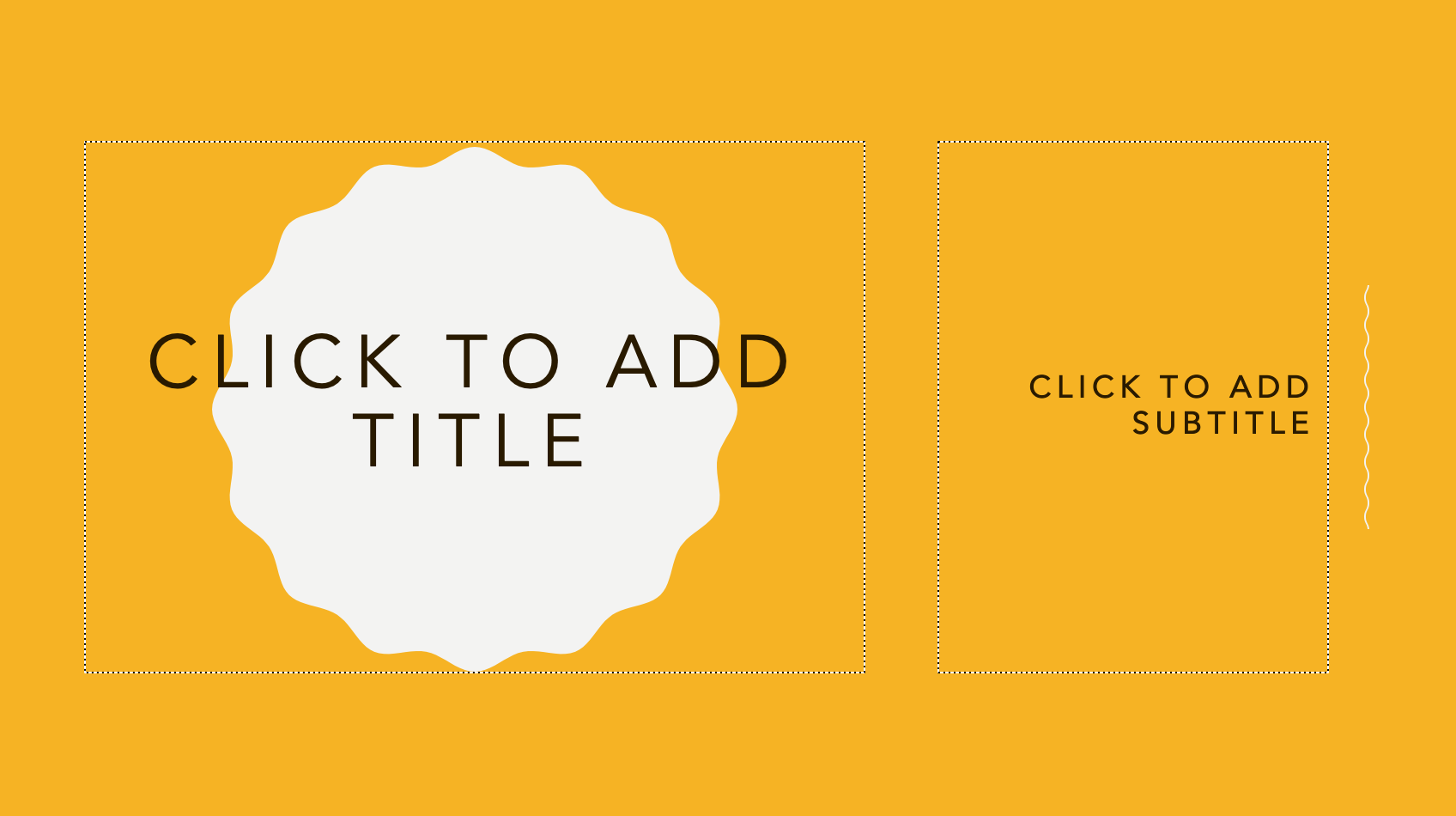 Szczególnie podoba nam się ten styl projektowania programu PowerPoint. Używając linii i kontrastujących elementów — takich jak seria, jak pokazano powyżej — dodasz głębi swoim slajdom. Może to pomóc w łatwiejszym uchwyceniu treści i utrzymaniu uwagi odbiorców.
Szczególnie podoba nam się ten styl projektowania programu PowerPoint. Używając linii i kontrastujących elementów — takich jak seria, jak pokazano powyżej — dodasz głębi swoim slajdom. Może to pomóc w łatwiejszym uchwyceniu treści i utrzymaniu uwagi odbiorców.
Jeśli nie lubisz wbudowanych motywów projektowych programu PowerPoint, zawsze możesz pobrać bezpłatny szablon programu PowerPoint i wprowadzić swoją zawartość do gotowych stylów slajdów.
Rzućmy okiem na najlepsze z nich, które możesz pobrać poniżej.
Kreatywny PowerPoint (szablon)
W tym szablonie prezentacji zastosowano jasne kolory i dużą ilość białej przestrzeni, aby przekazać nowoczesny, ale zabawny projekt. Organiczne kształty oraz geometryczne linie i wzory stanowią dodatkowy element wizualny dla slajdów, nadając im głębię i osobowość. Zdobądź to tutaj.
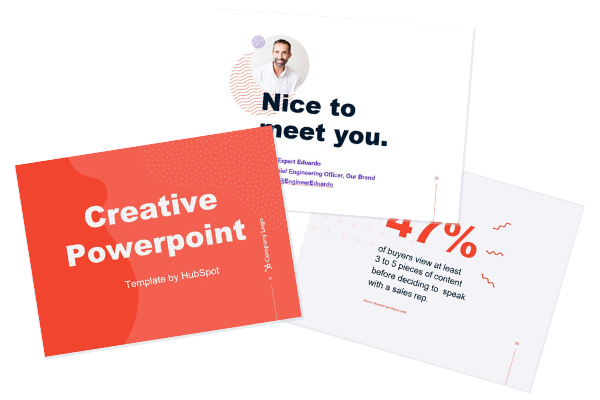
Pobierz te szablony za darmo
Profesjonalny styl PowerPoint (szablon)
Te slajdy programu PowerPoint wykorzystują bardziej neutralne kolory i czcionki, aby stworzyć spokojną i elegancką atmosferę. Zmusza to również twórcę prezentacji do używania wysokiej jakości obrazów w celu przekazania swoich argumentów. Zdobądź to tutaj.
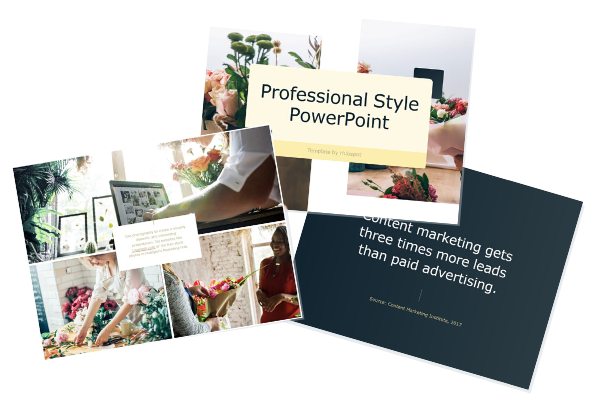
Pobierz te szablony za darmo
PowerPoint z danymi (szablon)
W tym szablonie zastosowano zaokrągloną czcionkę, aby uzyskać ostry kontrast z liniami i wykresami, które będą wypełniać prezentację. Jeśli chcesz oferować atrakcyjne efekty wizualne z zawartością do analizy liczb, pomysły na projekty slajdów w tym szablonie są doskonałym wyborem. Zdobądź to tutaj.
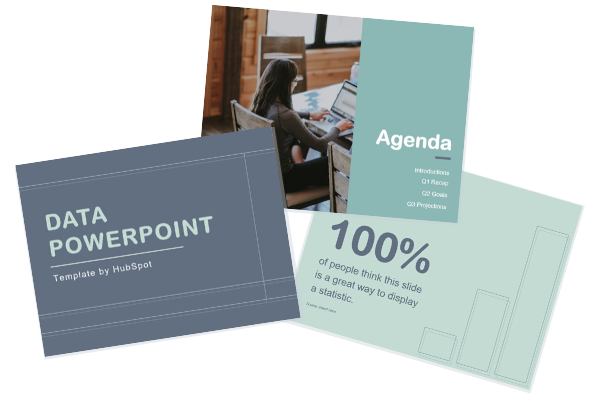
Pobierz te szablony za darmo
Prosty PowerPoint (szablon)
Łącząc żywe kolory z bladymi, ten program PowerPoint zapewnia subtelny wygląd, który może zwrócić uwagę na zawartość, a jednocześnie jest atrakcyjny wizualnie. Zdobądź to tutaj.
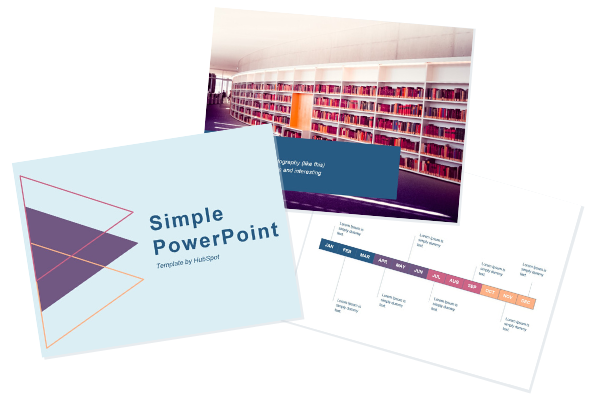
Pobierz te szablony za darmo
Zamiast prezentacji możesz także utworzyć infografikę w programie PowerPoint, aby skutecznie przyciągnąć uwagę odbiorców.
Dobre przykłady projektowania prezentacji PowerPoint
Aby zobaczyć przykłady najlepszych projektów prezentacji programu PowerPoint, sprawdź poniższe talie.
1. „W poszukiwaniu sensu w marketingu B2B”, Velocity Partners
Powiedzieliśmy to raz i powiemy to jeszcze raz: uwielbiamy tę prezentację współzałożyciela Velocity Partner, Douga Kesslera. Nie tylko treść jest niezwykła, ale projekt jest również dość sprytny. Podczas gdy każdy slajd wykorzystuje to samo tło wizualne, kopia w notatniku rozwija się doskonale dzięki serii kolorowych bazgrołów i pogrubionego tekstu. Daje to prezentacji osobisty charakter, który jest zgodny z autorefleksyjnym charakterem koncepcji.
2. „Nie jesteś do niczego w programie PowerPoint”, Jesse Desjardins

Gdyby kontrast użyty w tym projekcie prezentacji PowerPoint był człowiekiem, poślubilibyśmy go. Ta umiejętna prezentacja autorstwa Jessego Desjardinsa wykorzystuje idealną paletę kolorów: równoważenie czarno-białych zdjęć z wyskakującymi fluorescencyjnymi różami, żółcią i błękitem. Bezczelne zdjęcia w stylu vintage wzmacniają kopię na każdym slajdzie, dzięki czemu prezentacja jest zarówno interesująca, jak i atrakcyjna wizualnie.
3. „Przyspieszenie innowacji w energetyce”, Accenture
Równoważenie wizualnego tła z tekstem nie jest łatwe. Najczęściej tekst jest sformatowany w taki sposób, że gubi się w obrazie. Ta prezentacja firmy Accenture rozwiązała ten problem, łącząc kształty i grafikę w celu uzyskania kontrastu między tekstem a tłem. Dobrze zrobiony.
4. „Projektowanie wizualne z danymi”, Seth Familian
Gdy masz za zadanie przedstawić wiele informacji w krótkim czasie, sprawy mogą się skomplikować. Aby uprościć tego typu prezentację, warto skorzystać z planu wizualnego, takiego jak pokazany powyżej. Ten indeks wyraźnie oznacza początek i koniec każdej sekcji, aby ułatwić widzowi śledzenie i śledzenie informacji. Prezenter idzie dalej, dołączając dodatkowy program do każdego ćwiczenia, aby publiczność wiedziała, co mają robić.
5. „Jak stworzyć głos opowiadania historii w swojej firmie”, MarketingProfs
Czy kochasz te ręcznie rysowane ilustracje lub te ręcznie rysowane ilustracje? To znaczy, daj spokój, to jest niesamowite. Z pewnością łatwiej byłoby wygenerować te projekty online, ale takie podejście podkreśla zaangażowanie MarketingProf w inwestowanie czasu i przemyśleń potrzebnych do stworzenia nieszablonowej treści. I dzięki temu ta prezentacja wyróżnia się w najlepszy możliwy sposób.
6. Blitzscaling: zwiastun książki, Reid Hoffman
Jeśli zamierzasz pójść drogą minimalistyczną, zwróć uwagę na ten przykład prezentacji PowerPoint autorstwa Reida Hoffmana. Ten czysty projekt jest zgodny z prostą, spójną kolorystyką z czystą grafiką usianą w całości, aby slajdy były bardziej interesujące wizualnie. Ogólnie rzecz biorąc, nie ma żadnych ozdobników ani zbędnych dodatków, co pozwala na pierwszeństwo treści informacyjnej.
7. „Serwetki medyczne”, Dan Roam
Ta prezentacja pochodzi z 2009 roku, ale projekt jest nadal tak dobry, jak zawsze. Kolorowe, dziwaczne gryzmoły pomagają opowiedzieć historię, a jednocześnie stanowią ciekawy sposób na zilustrowanie danych (patrz slajdy 20 i 21). Dla uczniów wizualnych takie podejście jest o wiele bardziej zachęcające niż seria slajdów wypełnionych wypunktowanymi punktorami.
8. „Można być różnorodnym: esej o różnorodności” z firmą
Ta prezentacja wykorzystuje zarówno mocne obrazy, jak i nowoczesną typografię, aby zilustrować tę kwestię. Chociaż wiele slajdów zawiera długie cytaty, są one podzielone w sposób ułatwiający przyswajanie. Nie wspominając o tym, że cały tekst jest ostry, czysty i zwięzły.
9. „10 rzeczy, których słuchacze nienawidzą w twojej prezentacji”, Stinson
jego uproszczony przykład prezentacji wykorzystuje kilka różnych kolorów i grubości czcionek, ale zamiast wydawać się niepołączonymi, różne kolory współpracują ze sobą, tworząc kontrast i przywołując określone koncepcje. Również duże, pogrubione liczby pomagają określić oczekiwania czytelnika, ponieważ wyraźnie wskazują, jak daleko widz znajduje się na liście wskazówek.
10. „22 zasady Pixara dotyczące fenomenalnego opowiadania historii”, Gavin McMahon
Ta prezentacja autorstwa Gavina McMahona zawiera kolory we wszystkich właściwych miejscach. Podczas gdy każdy z obrazów tła ma jasny, przypominający reflektory projekt, wszystkie postacie są celowo zaciemnione. Pomaga to skupić się na wskazówkach, a jednocześnie zawiera elementy wizualne. Nie wspominając o tym, że widzowi nadal łatwo jest zidentyfikować każdą postać bez szczegółów. (Znalazłem cię na slajdzie ósmym, Nemo.)
11. „Raport zaangażowania i aktywności na Facebooku”, We Are Social
Oto kolejny świetny przykład wizualizacji danych w środowisku naturalnym. Zamiast wyświetlać liczby i statystyki bezpośrednio, ta prezentacja odwołuje się do interesujących, kolorowych wykresów i wykresów, aby przedstawić informacje w sposób, który ma sens.
12. „Model treści GaryVee”, Gary Vaynerchuk
To nie byłaby prawdziwa prezentacja Gary'ego Vaynerchuka, gdyby nie była trochę głośna, prawda? Oprócz faktu, że uwielbiamy przyciągające wzrok, jasnożółte tło, Vaynerchuk wykonuje świetną robotę, umieszczając zrzuty ekranu na każdym slajdzie, aby stworzyć wizualny samouczek, który pokrywa się ze wskazówkami. Wykonuje również świetną robotę, w tym wizualny spis treści, który pokazuje twoje postępy w trakcie prezentacji (i jest również zgodny z etapami marketingu treści).
13. „20 tweetowanych cytatów, które zainspirują kreatywnego geniusza marketingu i projektowania”, IMPACT Branding & Design
Wszyscy widzieliśmy sporo prezentacji zawierających kroniki cytatów, ale to nie znaczy, że wszystkie były dobrze zrobione. Często obrazy tła są słabej jakości, tekst jest za mały lub kontrast jest niewystarczający. Cóż, ta profesjonalna prezentacja PowerPoint firmy IMPACT Branding & Design nie spełnia żadnego z tych wyzwań. Kolorowe filtry nad każdym obrazem tła zapewniają wystarczający kontrast, aby cytaty się wyróżniały.
14. „Wielki stan projektowania”, Stacy Kvernmo
Ta prezentacja zawiera wiele informacji w sposób, który nie wydaje się przytłaczający. Kontrastujące kolory tworzą zainteresowanie wizualne i „pop”, a komiksowe obrazy (slajdy od 6 do 12) są używane, aby informacje wydawały się mniej zapięte na ostatni guzik. Gdy prezentacja trafi do sekcji CSS, użytkownicy powoli przechodzą przez informacje, aby nie byli przytłoczeni.
15. „Clickbait: przewodnik po pisaniu nie do zignorowania nagłówków”, Ethos3
Nie kłamię, to tytuł przekonał mnie do kliknięcia w tę prezentację, ale niesamowity projekt zatrzymał mnie tam, kiedy już dotarłem. Ten prosty projekt jest zgodny ze spójnym wzorem kolorów i wykorzystuje wypunktowania i różne czcionki, aby ładnie rozbić tekst.
16. „Cyfrowa transformacja w 50 bitach”, Julie Dodd
Ten projekt stanowi doskonałą alternatywę dla wyświetlania tekstu na obrazie, do którego jesteśmy przyzwyczajeni. Wykorzystując podejście podzielonego ekranu do każdego slajdu prezentacji, Julie Dodd była w stanie podać czysty, czytelny cytat bez poświęcania mocy mocnej grafiki.
17. „Napraw swój naprawdę zły PowerPoint”, Slide Comet
Kiedy tworzysz PowerPoint o tym, jak śmierdzą wszystkie PowerPoint, lepiej, żeby Twój był wspaniały. Powyższy, oparty na ebooku Setha Godina, upraszcza, nie nudząc odbiorców. Sprytne kombinacje czcionek wraz ze spójnym kolorem na każdym slajdzie zapewniają, że nie jesteś przytłoczony ani niezaangażowany.
18. „Jak działa Google”, Eric Schmidt
Proste, sprytne gryzmoły opowiadają historię Google w zabawny i kreatywny sposób. Tę prezentację czyta się prawie jak bajkę, co ułatwia przechodzenie od jednego slajdu do drugiego. To przejrzyste podejście zapewnia widzom łatwe do zrozumienia wyjaśnienie skomplikowanego tematu.
19. „Co naprawdę odróżnia najlepszych sprzedawców treści od reszty”, Ross Simmonds
Bądźmy szczerzy: tych grafik trudno nie kochać. Zamiast wykorzystywać te same stare zdjęcia, które widzieliśmy wielokrotnie, ten wyjątkowy projekt służy jako odświeżający sposób prezentacji informacji, które są zarówno cenne, jak i zabawne. Szczególnie doceniamy karykaturalny autoportret autora, który zamyka prezentację. Dobra gra Rossa Simmondsa.
20. „Bądź świetnym liderem produktu”, Adam Nash
Ta prezentacja Adama Nasha od razu zwraca uwagę, stawiając logo firmy na pierwszym miejscu — świetny ruch, jeśli Twoja firma jest dobrze znana. Wykorzystuje popularne obrazy, takie jak Megatron i Pinokio, aby zdobyć punkty. W ten sam sposób możesz skorzystać z popularnych obrazów i mediów, aby utrzymać uwagę odbiorców i pogłębić swoje argumenty.
Przykłady prezentacji PowerPoint dla najlepszej prezentacji slajdów
Opanowanie prezentacji PowerPoint zaczyna się od samego projektu. Skorzystaj z powyższych pomysłów, aby stworzyć prezentację, która zaangażuje odbiorców, rozwinie Twój punkt widzenia i pomoże Ci generować potencjalnych klientów dla Twojej marki.
Uwaga edytora: ten post został pierwotnie opublikowany w marcu 2013 r. i został zaktualizowany pod kątem kompleksowości.
![Blog — piękny szablon prezentacji programu PowerPoint [oparty na liście]](/uploads/article/16378/VIPQe6NyO28oHDAg.png)
